Como redefinir o Windows 10 de fábrica
Publicados: 2020-11-21Se você deseja recomeçar após uma infecção por malware ou limpar seu computador para reciclar ou vender, saber como redefinir o Windows 10 de fábrica o ajudará a voltar a funcionar como novo.
Uma redefinição de fábrica é o último recurso quando o computador está funcionando, lento ou exibindo mensagens de erro preocupantes que o software não consegue resolver.
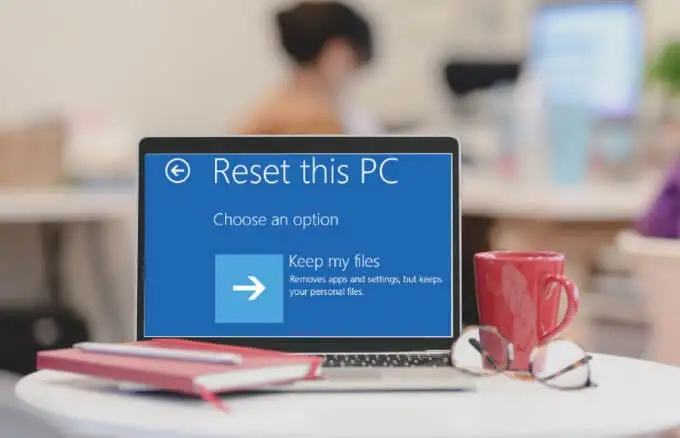
O Windows 10 vem com opções de recuperação integradas que você pode usar para redefinir seu PC com ou sem excluir todos os seus arquivos.
Neste guia, orientaremos você nas etapas necessárias para redefinir o Windows 10 de fábrica
Como redefinir o Windows 10 de fábrica
Veremos quatro maneiras diferentes de redefinir o Windows 10 para as configurações de fábrica:
- Redefinir e manter seus arquivos
- Redefinir e remover tudo
- Redefina seu PC na tela de login
- Redefinir usando a opção de recomeço
Observação : faça backup de seus arquivos antes de redefinir o Windows 10, caso contrário, você poderá perder alguns de seus arquivos importantes e não poderá recuperar os dados excluídos.
Como redefinir o Windows 10 de fábrica e manter seus arquivos
Se você deseja redefinir o Windows 10 e ainda manter todos os seus arquivos, pode fazê-lo usando a opção “Manter meus arquivos”. Quando o processo estiver concluído, o PC estará como novo. Em seguida, você pode redefinir as configurações personalizadas e reinstalar os aplicativos que desejar novamente.
- Para começar, selecione Iniciar > Configurações > Atualização e segurança .
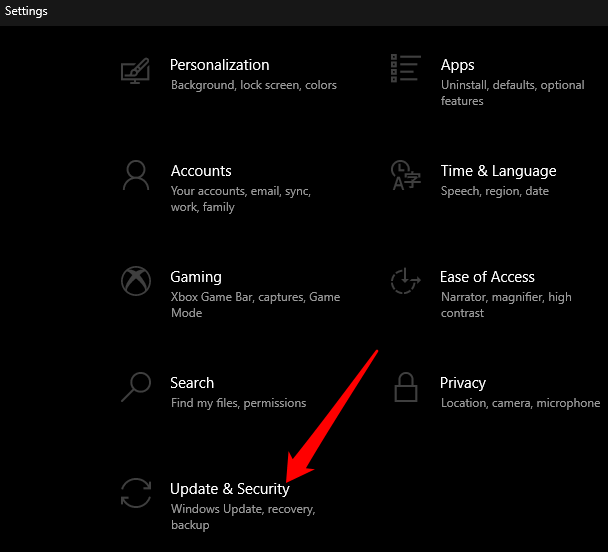
- Em seguida, selecione Recuperação .
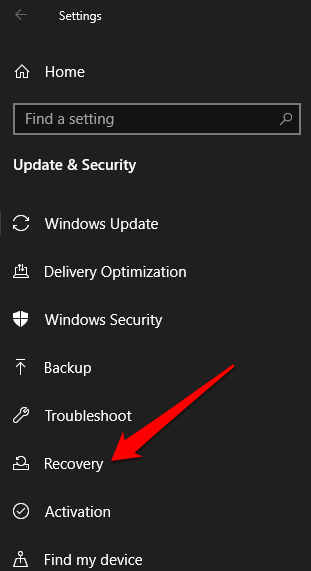
- Selecione o botão Começar na seção Redefinir este PC .
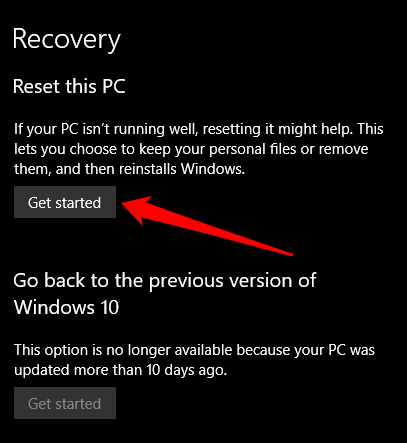
- Em seguida, selecione Manter meus arquivos .
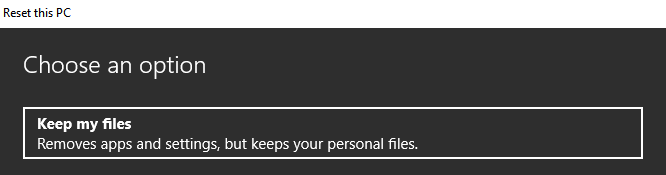
- Escolha como deseja reinstalar o Windows: download na nuvem ou reinstalação local . Se você selecionar Download na nuvem, poderá usar até 4 GB de dados para baixar e instalar o Windows 10 no seu PC. Com a reinstalação local, você reinstalará o Windows 10 do seu PC.
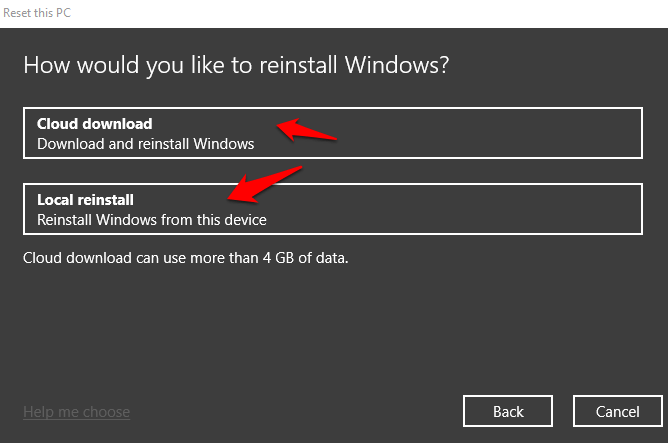
- Selecione Avançar .
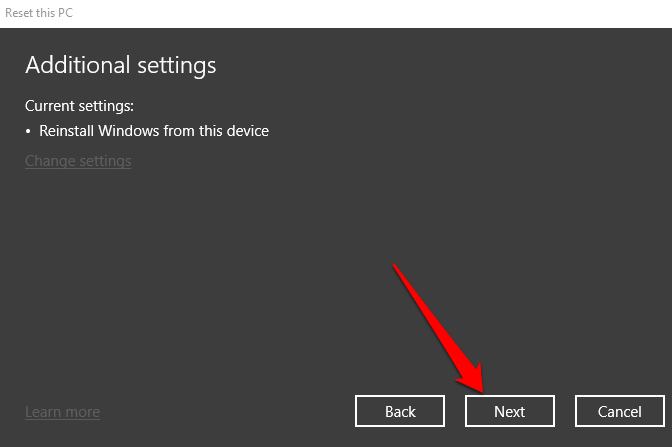
- Selecione o botão Redefinir .
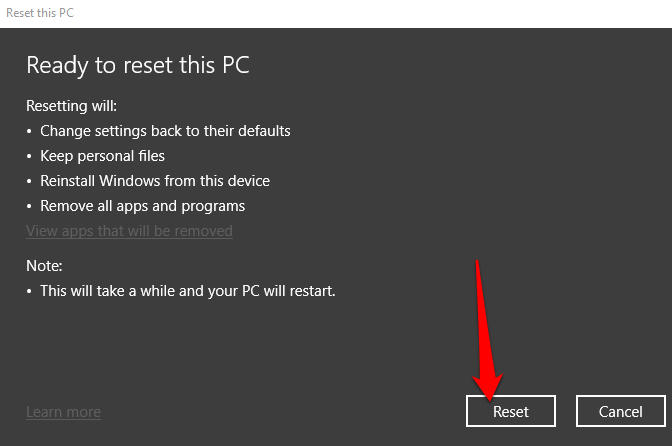
Seu PC será redefinido para as configurações de fábrica e preservará todos os seus arquivos. Depois que a redefinição for concluída, verifique se há atualizações do Windows no seu computador para garantir que o sistema operacional não esteja faltando nenhum patch, atualizações de segurança ou drivers importantes.
- Para verificar atualizações, selecione Iniciar > Configurações > Atualização e segurança e selecione Windows Update > Verificar atualizações . Se houver atualizações disponíveis, o Windows 10 irá baixá-las e instalá-las no seu computador.
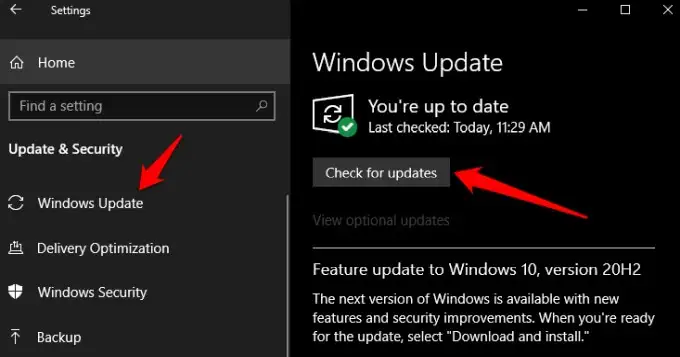
- Você pode atualizar rapidamente os drivers ausentes por meio do Windows Update acessando Configurações > Atualização e segurança > Windows Update > Verificar atualizações . Selecione Exibir atualizações opcionais .
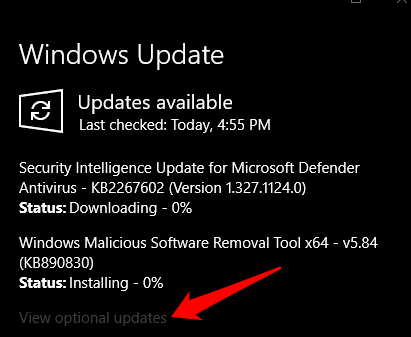
- Em seguida, selecione a guia Atualizações de driver , vá para o driver que deseja atualizar e selecione Baixar e instalar .
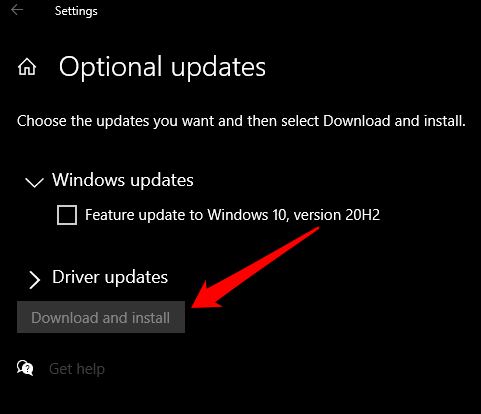
Por fim, reinstale todos os aplicativos que você instalou antes da redefinição e comece a usar seu PC normalmente.
Como redefinir o Windows 10 de fábrica e remover tudo
Com a opção “Remover tudo”, você redefinirá seu PC e removerá todos os seus arquivos pessoais, aplicativos, drivers, arquivos e quaisquer alterações feitas nas configurações. Ele também remove todos os aplicativos instalados pelo fabricante do PC.
- Para fazer isso, selecione Iniciar > Configurações > Atualização e segurança > Recuperação .
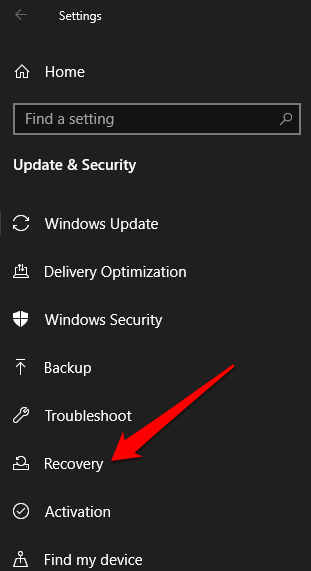
- Selecione Começar em Redefinir este PC .
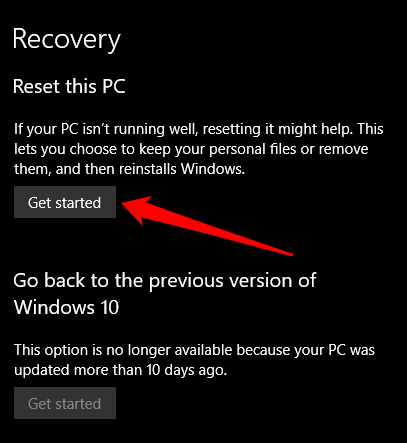
- Em seguida, selecione Remover tudo.
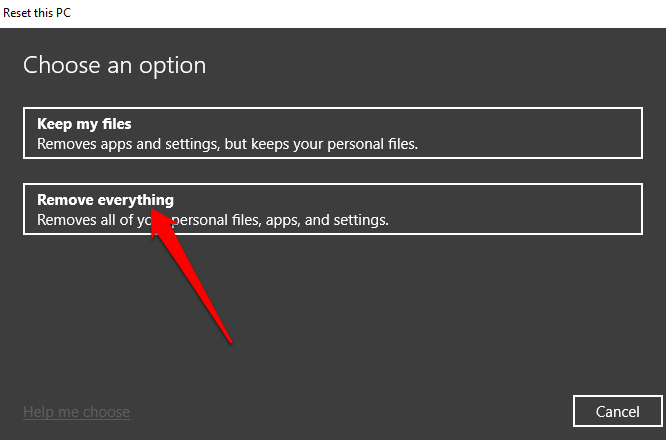
- Escolha como deseja reinstalar o Windows: download na nuvem ou reinstalação local .
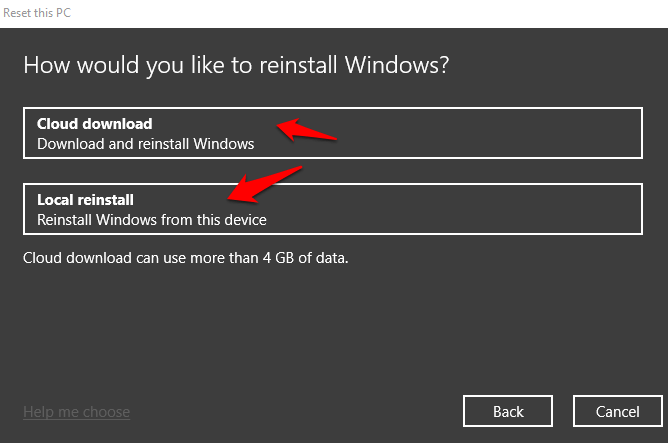
- Se quiser apagar completamente todos os seus arquivos e dados pessoais, selecione Alterar configurações .
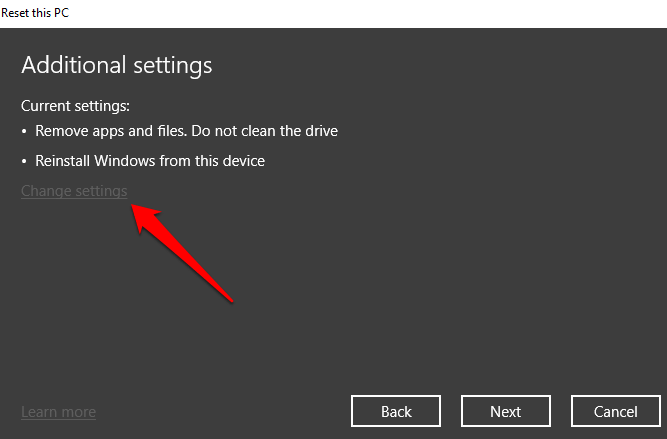
- Em seguida, alterne a opção Limpar dados para Sim e selecione Confirmar .
Observação : essa opção é útil se você planeja reciclar, doar ou vender seu computador. Pode levar cerca de uma ou duas horas para ser concluído, mas dificulta a recuperação de outros arquivos que você excluiu. Deixar a alternância Limpar dados em Não reduz o tempo de conclusão, pois removerá apenas os arquivos. No entanto, é menos seguro.

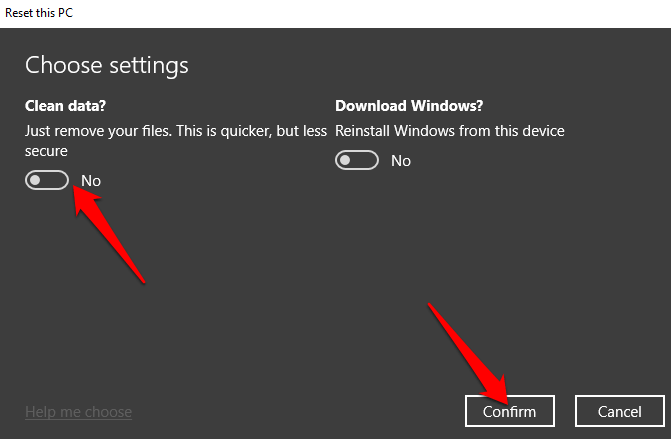
- Selecione Avançar .
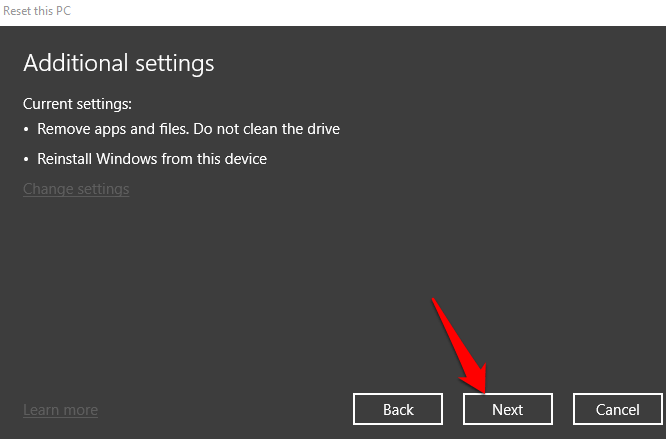
- Selecione Redefinir .
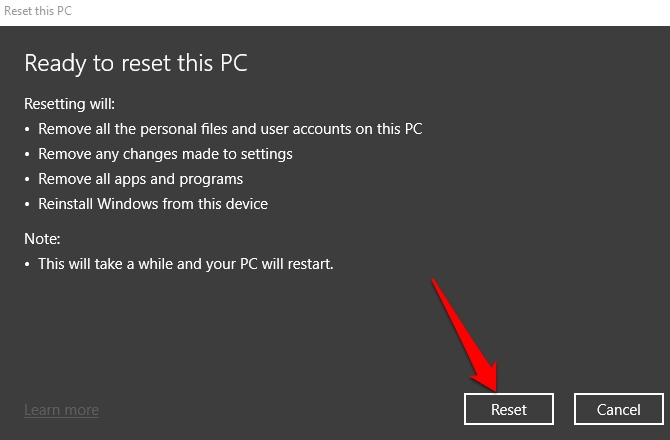
Como redefinir o Windows 10 na tela de login
Se você não conseguir abrir as configurações do Windows em seu computador, poderá redefinir o Windows 10 na tela de entrada.
- Para fazer isso, use a tecla do logotipo do Windows + atalho de teclado L para abrir a tela de entrada.
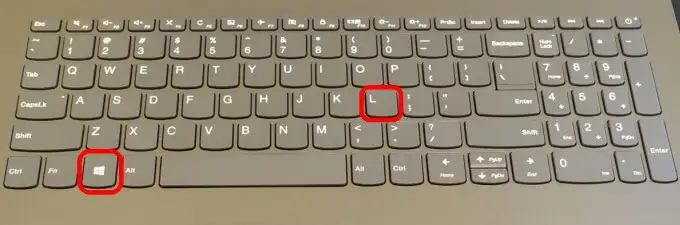
- Reinicie o computador pressionando a tecla Shift enquanto seleciona Power> Restart no lado inferior direito da tela.
- Depois que o computador for reiniciado no WinRE (Ambiente de Recuperação do Windows), selecione Solucionar problemas na tela Escolher uma opção .
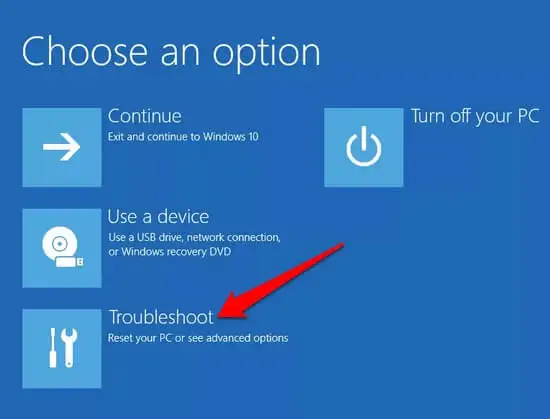
- Selecione Redefinir este PC .
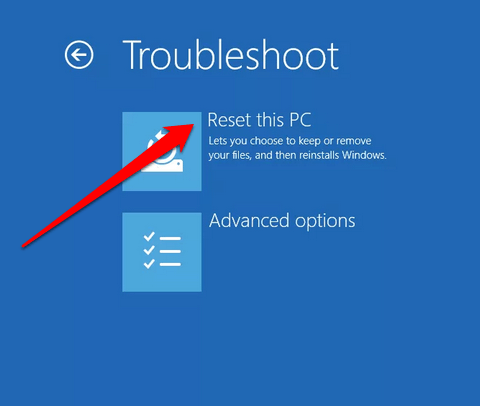
- Selecione se deseja manter seus arquivos , remover tudo , ou restaure as configurações de fábrica para continuar.
- Se você vir Restaurar as configurações de fábrica em seu computador, selecione-o. Isso removerá seus arquivos pessoais, software instalado e reinstalará o Windows 10 e quaisquer outros aplicativos pré-instalados que vieram com seu computador. O Windows 10 apagará tudo da unidade e a restaurará ao seu estado original. Se a opção Restaurar para as configurações de fábrica não estiver disponível, selecione Remover tudo .
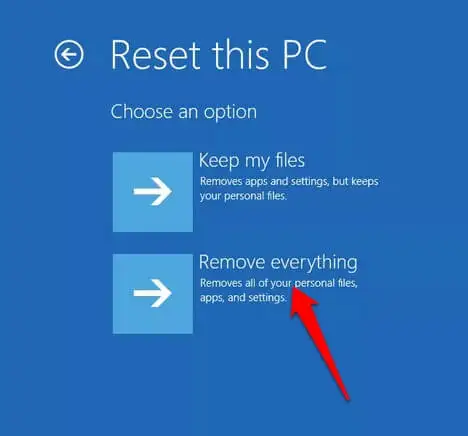
Como redefinir as configurações de fábrica do Windows 10 usando a opção Fresh Start
Com a opção de reinício, você pode redefinir o Windows 10 e manter seus arquivos se quiser iniciar com uma nova cópia do sistema operacional que não tenha bloatware ou software extra.
No entanto, em vez de usar uma imagem personalizada do fabricante do seu PC, a opção de inicialização nova usa a imagem original do Windows 10 fornecida pela Microsoft.
Nota : Isso pode não funcionar para computadores de marcas como Dell, HP, ASUS ou Acer, pois pode não reinstalar determinados aplicativos ou drivers que você pode precisar. Além disso, talvez você não consiga usar a imagem personalizada do fabricante nas redefinições subsequentes.
- Para redefinir o Windows 10 usando a opção de inicialização nova, abra a Segurança do Windows e selecione Desempenho e integridade do dispositivo .
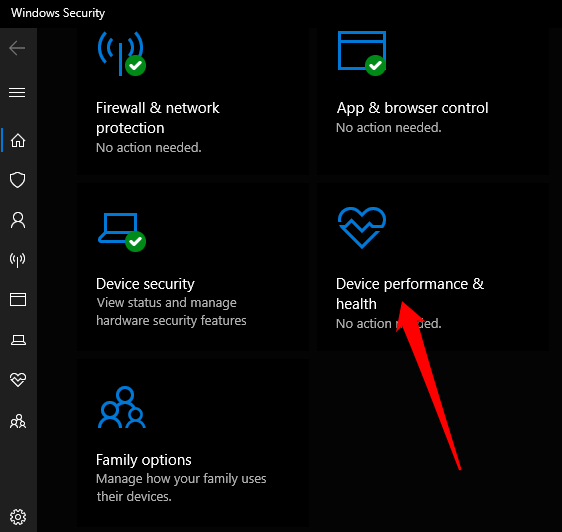
- Selecione Informações adicionais em Novo início e, em seguida, selecione Introdução > Avançar na nova janela para iniciar o processo. Depois que o novo começo for feito, reinstale os aplicativos que você deseja usar.
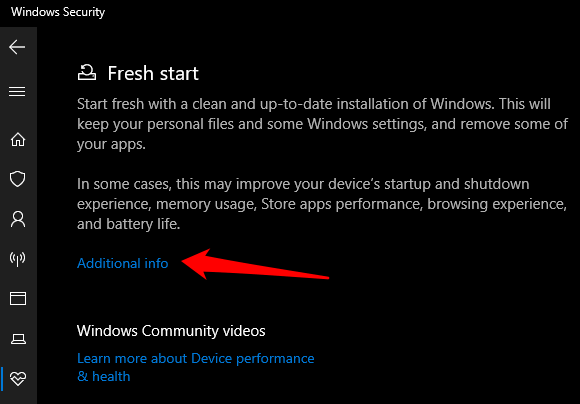
Depois de concluir as etapas, a imagem original do Windows 10 será usada para redefinir as configurações de fábrica do seu PC com Windows 10, mantendo seus dados pessoais.
Descarte tudo e comece de novo
Esperamos que este guia tenha ajudado você a redefinir o Windows 10 de fábrica e seu computador voltar ao estado original. Se você estiver usando um Mac e de repente ele começar a agir de forma estranha, você pode redefinir a PRAM e o SMC. Confira nossos outros guias sobre como limpar e reinstalar o Windows 10 ou use esta maneira fácil de limpar o Windows 10 sem se preocupar com os detalhes técnicos.
Você conseguiu restaurar o computador para as configurações de fábrica? Compartilhe conosco nos comentários.
